本節說明如何從簡單模式的起始畫面輸入目的地。
簡單模式
自動送稿機會自動掃描原稿的兩面。
例如,可掃描雙面原稿,其正面和背面可以 2 頁的形式傳送。
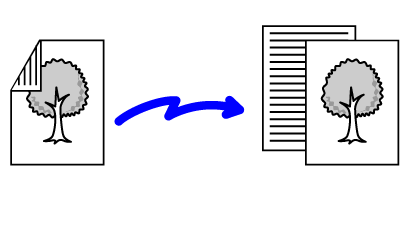
輕按 [原稿] 鍵,然後輕按 [雙面 書本] 鍵或 [雙面 便簽] 鍵。
請參考左圖檢查原稿的裝訂邊,並選擇要輕按的鍵。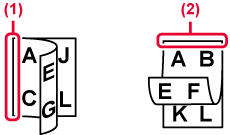
輕按與原稿放置方向相同的 [影像方向] 鍵。
如果此設定不正確,可能會無法正確傳送影像。 設定完成後,輕按 。
。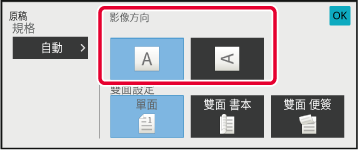
放入原稿時,會自動偵測其尺寸。
在普通模式的起始畫面中,所放原稿的尺寸會顯示為「掃描尺寸」,傳送尺寸則顯示為「傳送尺寸」

在上方的畫面中,掃描尺寸(所放原稿的尺寸)為 A4 (8-1/2" x 11"),傳送尺寸為自動。舉例來說,如果掃描尺寸為
A4 而傳送尺寸為 B5,則傳送前會縮小影像。

原稿尺寸不標準(英吋尺寸或非標準尺寸)或未被正確偵測時,請手動指定原稿尺寸。
簡單模式
輕按 [原稿] 鍵。
輕按 [尺寸] 鍵。

輕按所需原稿尺寸鍵。
設定完畢後,輕按 。
。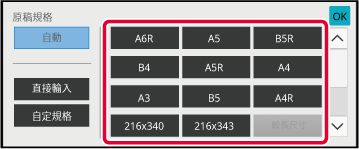
普通模式
掃描非標準尺寸原稿(如明信片)時,請在放置原稿後使用數值指定原稿尺寸。
可指定的寬度為 25 mm 至 432 mm(1" 至 17"),高度為 25 mm 至 297 mm(1" 至 11-1/8")。
簡單模式
輕按 [原稿] 鍵。
輕按 [尺寸] 鍵。

輕按 [直接輸入] 鍵。
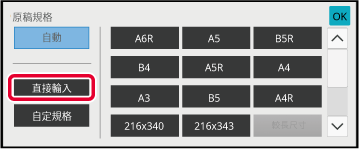
指定原稿尺寸。

 ) 可方便微調輸入的尺寸。
) 可方便微調輸入的尺寸。輕按
 兩次。
兩次。
普通模式
輕按 [詳述] 鍵以切換至普通模式。
簡單模式輕按 [原稿] 鍵。
輕按 [掃描尺寸] 鍵。

輕按 [直接輸入] 鍵,輸入掃描尺寸。
 可方便微調輸入的尺寸。
可方便微調輸入的尺寸。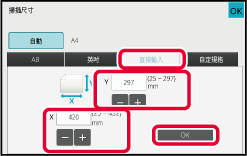
輕按 [執行] 鍵。
設定完畢後,輕按 兩次。
兩次。儲存常用的非標準原稿尺寸。本節說明如何儲存、擷取、變更和刪除非標準原稿尺寸。
儲存原稿尺寸 (修改/刪除)
輕按 [詳述] 鍵以切換至普通模式。
簡單模式輕按 [原稿] 鍵。
輕按 [掃描尺寸] 鍵,然後輕按 [自定尺寸] 標籤。
輕按 [儲存/刪除] 鍵。

輕按按鍵 (
 ) 以儲存自訂原稿尺寸。
) 以儲存自訂原稿尺寸。

 鍵。
鍵。
指定原稿尺寸。
分別輕按顯示寬度和高度尺寸的區域,然後使用數字鍵輸入尺寸。
 可方便微調輸入的尺寸。
可方便微調輸入的尺寸。輕按 [執行] 鍵。
輕按 鍵,檢查已儲存尺寸的按鍵是否已正確新增至「掃描尺寸」畫面。確認後,輕按
鍵,檢查已儲存尺寸的按鍵是否已正確新增至「掃描尺寸」畫面。確認後,輕按
 。
。擷取儲存的原稿尺寸
簡單模式
輕按 [原稿] 鍵。
輕按 [尺寸] 鍵。

輕按 [自定規格] 鍵。

輕按要擷取的原稿尺寸按鍵。
輕按 兩次。
兩次。
普通模式
輕按 [詳述] 鍵以切換至普通模式。
簡單模式輕按 [原稿] 鍵。
輕按 [掃描尺寸] 鍵,然後輕按 [自定規格] 標籤。
輕按要擷取的原稿尺寸按鍵。
選擇原稿尺寸按鍵後,輕按 鍵。
檢查指定的尺寸是否已顯示於掃描尺寸畫面。
鍵。
檢查指定的尺寸是否已顯示於掃描尺寸畫面。
輕按此鍵可將發送尺寸指定為紙張尺寸。如果指定的發送尺寸大於掃描尺寸,影像將會放大。如果指定的發送尺寸小於掃描尺寸,影像將會縮小。
輕按 [詳述] 鍵以切換至普通模式。
簡單模式輕按 [原稿] 鍵。
輕按 [傳送尺寸] 鍵。

輕按所需的傳送尺寸按鍵。
設定完成後,輕按 。
。
輕按與原稿放置方向相同的 [影像方向] 鍵。
如果此設定不正確,可能會無法正確傳送影像。 。
。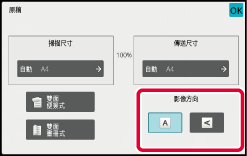
您可以變更曝光度以配合原稿的深淺。
曝光度設定
| 曝光度 | 建議 | |
|---|---|---|
|
自動 |
此設定會自動調整原稿深淺部分的曝光度。 |
|
|
手動 |
1-2 |
原稿包含深色文字時,請選擇此設定。 |
|
3 |
原稿為一般原稿(深淺適中)時,請選擇此設定。 |
|
|
4-5 |
原稿包含淺色文字時,請選擇此設定。 |
|
輕按 [曝光] 鍵後,輕按 [手動] 鍵。
使用滑桿或
 調整曝光度。
調整曝光度。
 。
。
指定和原稿的特性匹配的解析度,如文字或照片、文字大小與影像深淺等。
解析度設定
| 解析度 | 建議 |
|---|---|
|
標準 |
原稿由一般尺寸文字(如本手冊中的文字)組成時,請選擇此設定。 |
|
細字 |
原稿中有小文字或含細線的圖表時,請選擇此設定。 將以 [標準] 設定的兩倍解析度掃描原稿。 |
|
極細字 |
原稿中有複雜的圖片或圖表時,請選擇此設定。 將產生品質比 [細字] 設定更高的影像。 |
|
超高細字 |
原稿中有複雜的圖片或圖表時,請選擇此設定。 此設定可提供最佳影像品質。但傳送時間會比其他設定來得長。 |
|
半色調 |
原稿是照片或有色彩變化(如彩色原稿)時,請選擇此設定。 此設定產生的影像比僅使用 [細字]、[極細字] 或 [超高細字] 時更為清晰。 使用 [標準] 時,無法選擇半色調。 |
輕按 [解析度] 鍵。
輕按所需解析度的按鍵。
如果原稿是照片或有色彩變化(如彩色原稿),而您想要比僅使用 [細字]、[極細字] 或 [超高細字] 時更為清晰的影像,請將 [半色調] 核取方塊設為 。
。 。
。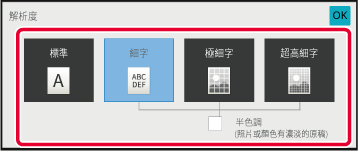
Version 04a / bp70m90_usr_04a_tc